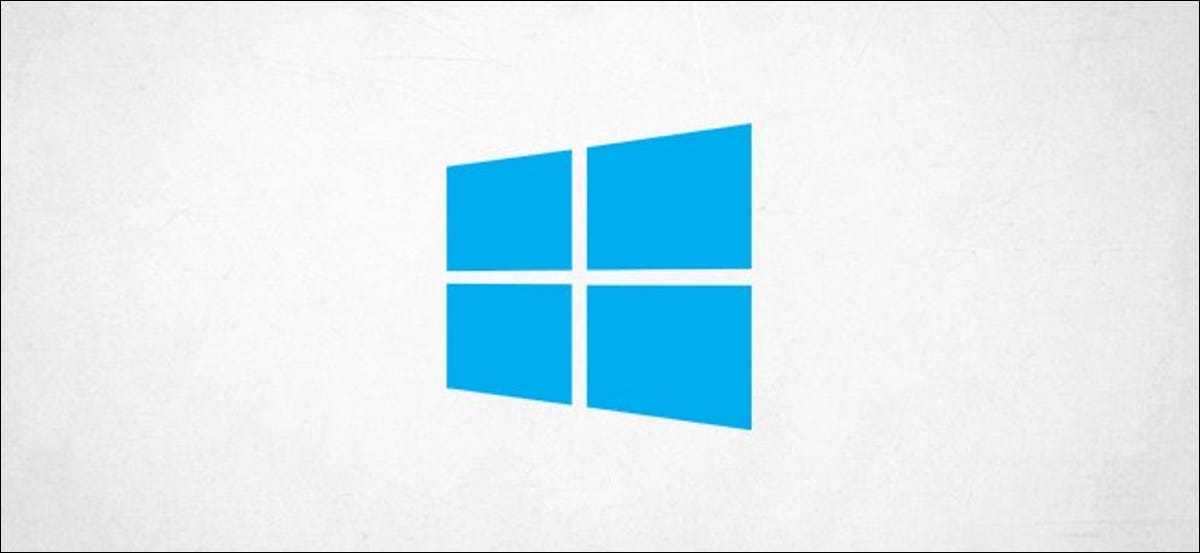
L'une des premières règles de la cybersécurité est de toujours verrouiller votre PC avant de partir. Bien que ce ne soit peut-être pas le moyen le plus rapide de verrouiller votre PC Windows 10, vous pouvez le faire en utilisant l'invite de commande.
Verrouillez votre PC Windows 10 via l'invite de commande
Premier, ouvrez l’invite de commande sur votre PC en ouvrant le menu “Début”, l'écriture “cmd” dans la barre de recherche Windows, puis en sélectionnant “Symbole du système” dans les résultats de recherche.
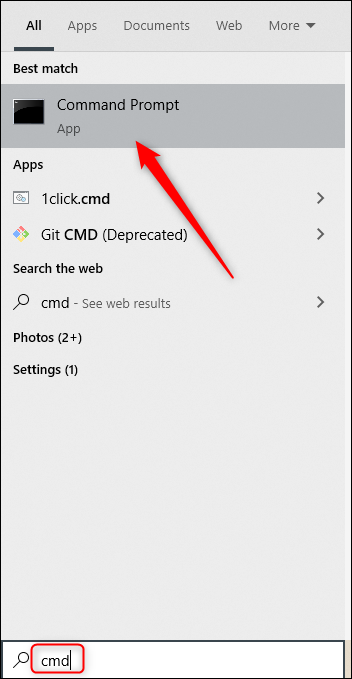
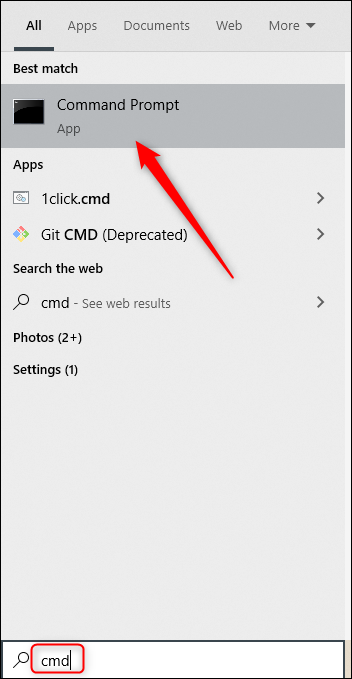
L'invite de commande s'ouvrira. Ici, exécutez cette commande pour verrouiller votre PC Windows 10.
Rundll32.exe user32.dll,LockWorkStation (en anglais seulement)
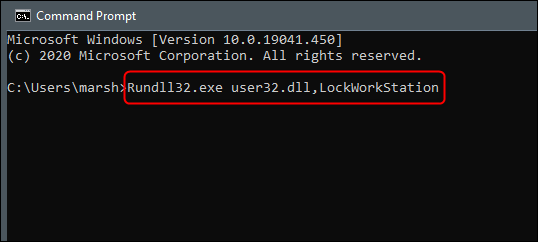
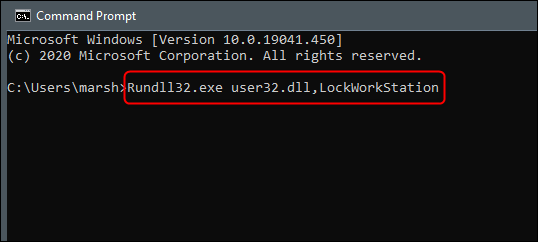
Une fois exécuté, votre pc va planter. Vous devrez vous reconnecter avec votre code PIN, mot de passe ou toute méthode de connexion que vous utilisez régulièrement.
EN RELATION: Comment verrouiller votre PC Windows 10 formulaire à distance
Déterminer les paramètres de délai d'attente de l'écran de verrouillage via l'invite de commande
Une fois que vous avez verrouillé votre PC, l'écran de verrouillage sera généralement affiché pendant une certaine période de temps avant qu'il ne s'éteigne. Vous pouvez déterminer le temps qui doit s'écouler avant l'expiration du temps via l'invite de commande.
Pour faire ceci, vous devrez ouvrir l'invite de commande en tant qu'administrateur. Pour le faire, scribe “cmd” dans la barre de recherche Windows, puis cliquez avec le bouton droit “Symbole du système” Répertorier les noyaux installés dans Ubuntu à l'aide d'apt. Ensuite, sélectionner “Exécuter comme administrateur” dans le menu qui s'affiche.
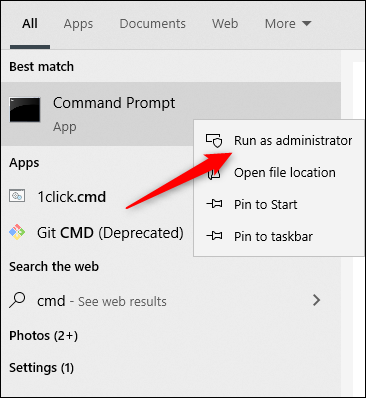
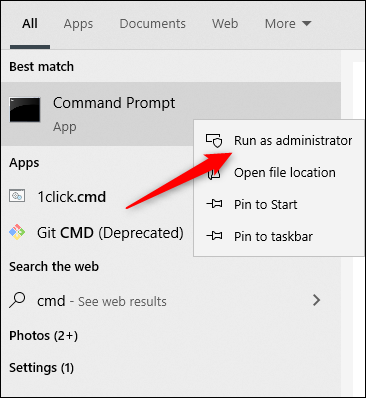
Avec l'invite de commande ouverte, exécuter cette commande.
powercfg.exe /SETACVALUEINDEX SCHEME_CURRENT SUB_VIDEO VIDEOCONLOCK <temps>
Remplacer <time> avec la durée souhaitée en secondes. Cela signifie que si vous souhaitez que l'écran de verrouillage expire après deux minutes, vous devez entrer cette commande:
powercfg.exe /SETACVALUEINDEX SCHEME_CURRENT SUB_VIDEO VIDEOCONLOCK 120
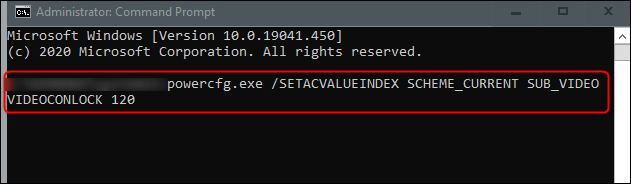
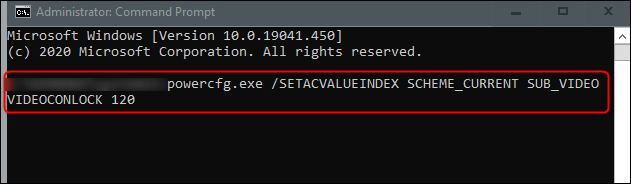
Noter: Cette commande définit les paramètres de temporisation de l'écran de verrouillage pour votre PC s'il est connecté à une source d'alimentation. Pour définir le délai d'expiration de l'écran de verrouillage pour votre PC s'il fonctionne sur batterie, monnaie/SETACVALUEINDEX pour/SETDCVALUEINDEX et exécutez la commande régulièrement.
Ensuite, exécuter cette commande:
powercfg.exe /SETACTIVE SCHEME_CURRENT
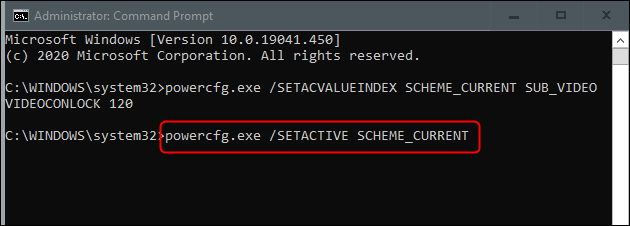
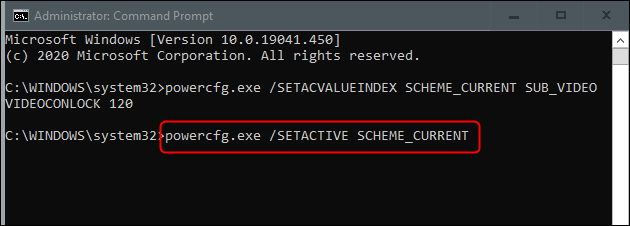
Maintenant, l'écran de verrouillage expirera après le laps de temps défini. Donnez-lui une chance!






